Capturar imágenes de su pantalla es una excelente manera de compartir información.
Pero, ¿qué pasa cuando hay algo en la captura de pantalla que no quieres compartir? Conoce la herramienta de captura de pantalla borrosa.
Una vez que comience a usar capturas de pantalla, forman una rutina útil que facilita ser claro y conciso. A medida que utiliza cada vez más las capturas de pantalla, es importante contar con un conjunto de herramientas que le permitan identificar lo que es importante en una imagen. No necesita herramientas de edición de imágenes sofisticadas solo para desenfocar una imagen.
Además, se encontrará con momentos en los que hay contenido en una captura de pantalla que preferiría no compartir, pero que no se puede eliminar por completo. Cuando esto sucede, no debería impedirle usar capturas de pantalla.
Hay muchas formas de ocultar o quitar énfasis al contenido de una captura de pantalla. Mi colega, Dayna, tiene una excelente publicación que detalla algunas formas excelentes de hacer esto. Ella sugiere difuminar las partes no deseadas de las imágenes. La mayoría del software de captura de pantalla de alta calidad tiene una herramienta que le permite desenfocar parte o la totalidad de una imagen.
Aquí hay cinco formas en que los empleados de TechSmith usan el desenfoque con sus capturas de pantalla.
1. Eliminar información personal de una captura de pantalla
Nuestro equipo de soporte técnico hace un trabajo increíble todos los días, brindando ayuda por chat, correo electrónico y teléfono a nuestros usuarios. Este trabajo requiere que tomen muchas capturas de pantalla. A menudo, las capturas de pantalla incluyen correo electrónico y otra información de la cuenta.
Nuestros agentes utilizan la herramienta de desenfoque de Snagit para eliminar información personal, como su dirección de correo electrónico, de una captura de pantalla.
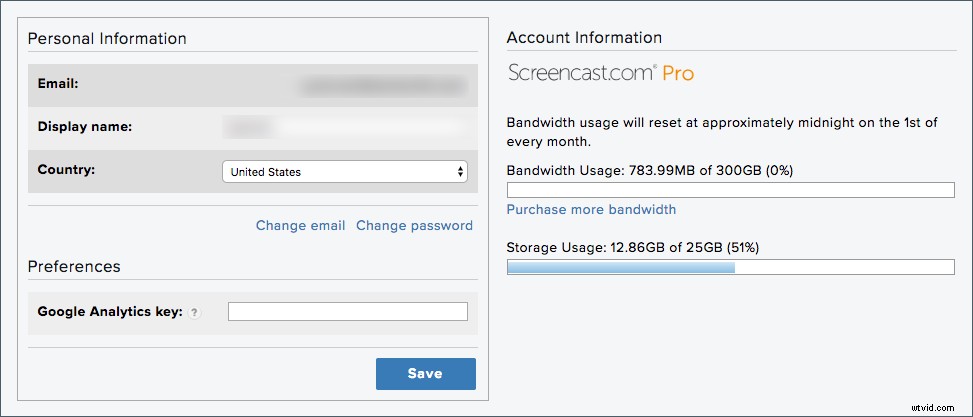
En la captura de pantalla anterior, uno de nuestros técnicos necesitaba mostrarle a un usuario cómo cambiar la configuración de una cuenta en Screencast.com. Pudo difuminar su dirección de correo electrónico y su nombre para mostrar sin que la captura perdiera nada de su contexto o significado. Bastante dulce.
📚 Lectura recomendada: Snagit vs Snipping Tool:5 razones por las que necesita cambiar2. Capturas de pantalla de los comentarios de los usuarios
Una de las partes más importantes de nuestro proceso de creación de software es escuchar a nuestros usuarios.
Realizamos pruebas beta, nos comunicamos con grupos de usuarios, realizamos encuestas y mantenemos una comunidad de comentarios, entre muchas otras estrategias de recopilación de información. Mientras planificamos nuevas funciones, nos aseguramos de que todos los que trabajan en nuestro software hayan escuchado la voz de nuestros usuarios.
Para ello, creamos recursos y los compartimos en todo el equipo. No es necesario incluir los nombres o la información de usuarios individuales, a menudo recopilados en encuestas. Entonces, generalmente lo borramos.
La siguiente captura de pantalla es de una hoja de cálculo que contiene comentarios de los usuarios con la columna "dirección de correo electrónico" borrosa.
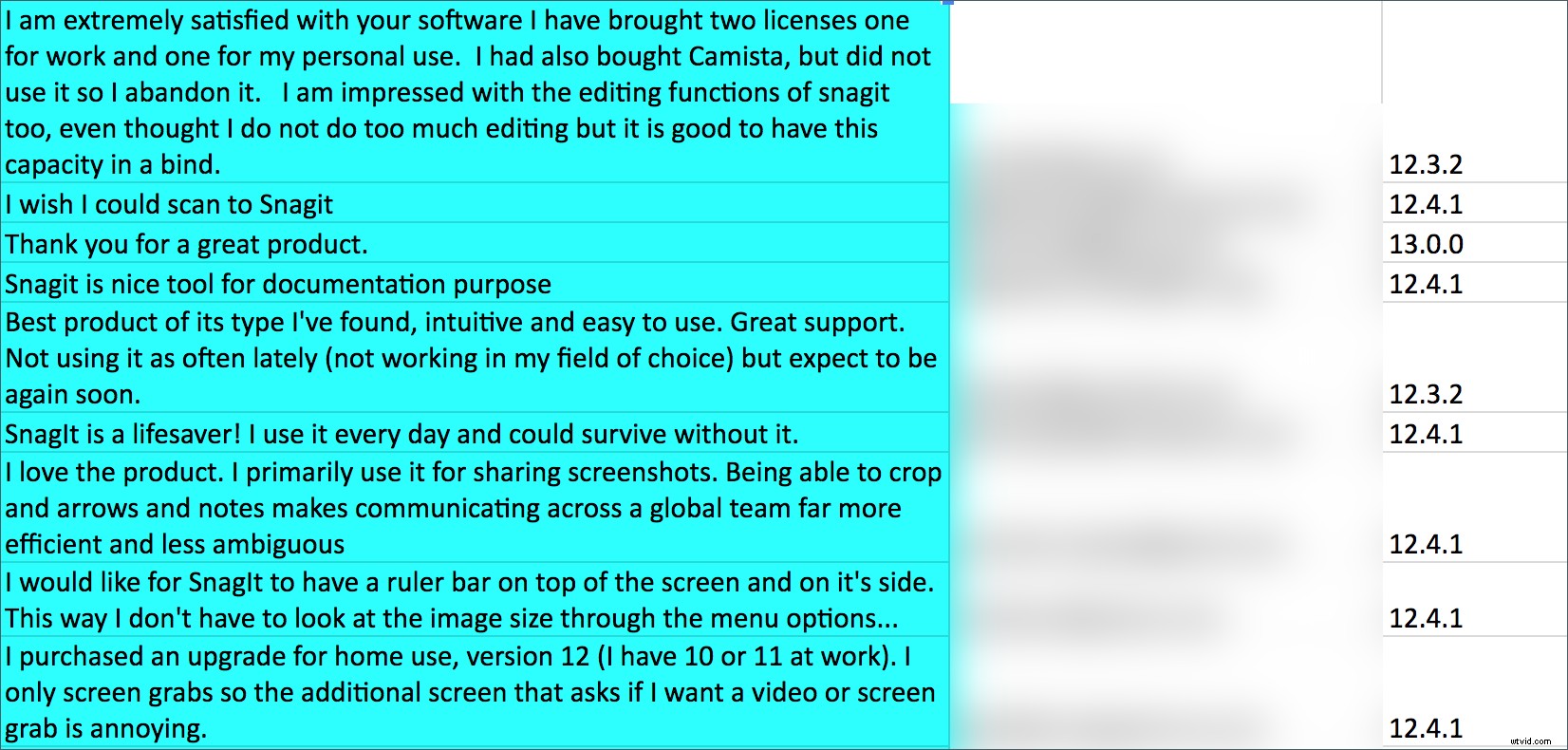
3. Eliminar información innecesaria
A veces, el motivo del desenfoque no se trata de ocultar información confidencial o de identificación.
En cambio, hay contenido irrelevante o innecesario que desea restar importancia. Esta es una táctica que usa uno de nuestros entrenadores para dirigir el enfoque, por ejemplo, en capturas de pantalla.
Toma una imagen para incluirla en una presentación y luego borra las partes que podrían distraer la atención del tema. En la captura de pantalla a continuación, desdibujó el texto que no era pertinente a lo que estaba explicando.
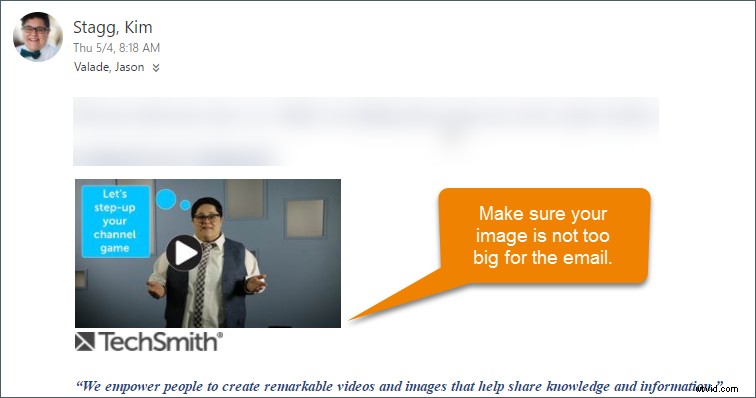
4. Usar desenfoque para resaltar
He hablado sobre cómo las herramientas de desenfoque pueden ocultar información. Pero el desenfoque también se puede usar para enfatizar una parte particular de una captura de pantalla o video.
Al difuminar las partes sin importancia de cualquier imagen, puede atraer la atención del espectador hacia una sección particular de una imagen o video. Esta técnica es útil cuando aún desea mantener el contexto en su captura de pantalla.
En este ejemplo, he difuminado el resto de la interfaz para llamar la atención sobre el menú en la esquina superior izquierda.
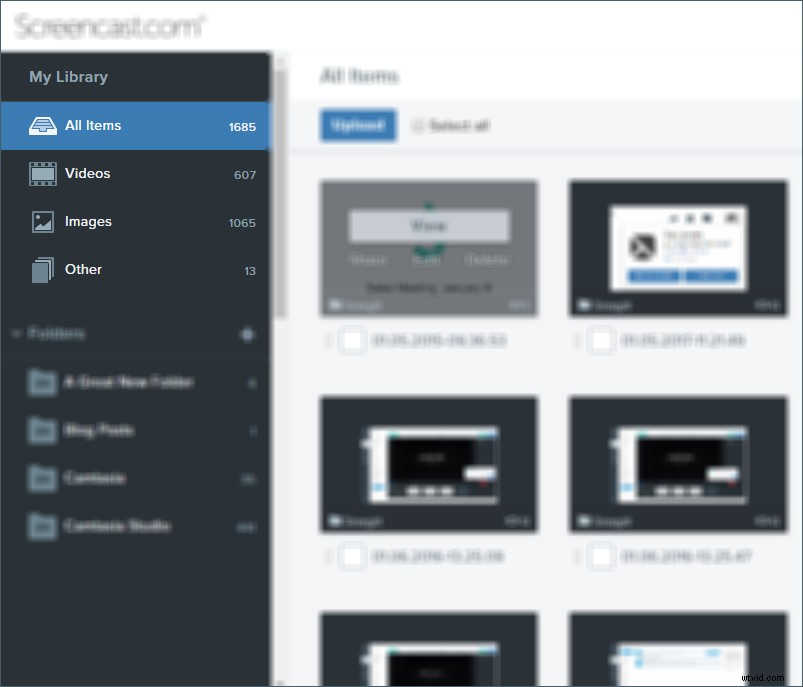
5. Revelado progresivo
Al explicar una interfaz o diagrama complicado, a algunas personas les gusta usar el desenfoque para hacer una revelación progresiva de partes de una imagen. Esta es una gran táctica en diapositivas y presentaciones.
También funciona bien en procesos paso a paso. Al desenfocar partes de la imagen, puede estar seguro de que las personas que está presentando saben exactamente de qué parte de la interfaz o imagen está hablando. A continuación se muestra un GIF que creé para mostrar cómo se puede hacer una revelación progresiva con una captura de pantalla.
Hay muchas más formas de usar el desenfoque en las imágenes. ¡Descarga Snagit para comenzar a capturar imágenes y prueba la herramienta de desenfoque por ti mismo!
